🇨🇳 koi-screen (响应式可视化大屏)

Gitee:https://gitee.com/BigCatHome/koi-screen
Github:https://github.com/yuxintao6/koi
项目访问地址(仅支持PC端)
http://www.koi-screen.online/#/
http://www.koi-screen.online/#/ems
http://www.koi-screen.online/#/pcs
域名正在备案,请先使用IP访问
想看效果用来测试尺寸大小是否适应的话,请访问Gitee地址,里面有项目访问地址。
项目特点: koi-screen
- 1、亲测自适应15.6寸至55寸大屏自适应,不是这个尺寸区间的并未进行测试,预测70寸屏幕也可以自适应。
- 2、采用Vue2.0、ElementUI、Axios、ECharts、DataV和Flex布局等技术进行构建。
- 3、根据分辨率进行响应式自适应,例如:1920x1080, 2K,1680x960等分辨率。
- 4、根据适应浏览器大小而进行自适应,自适应Echarts图表,字体和图标。
项目目录
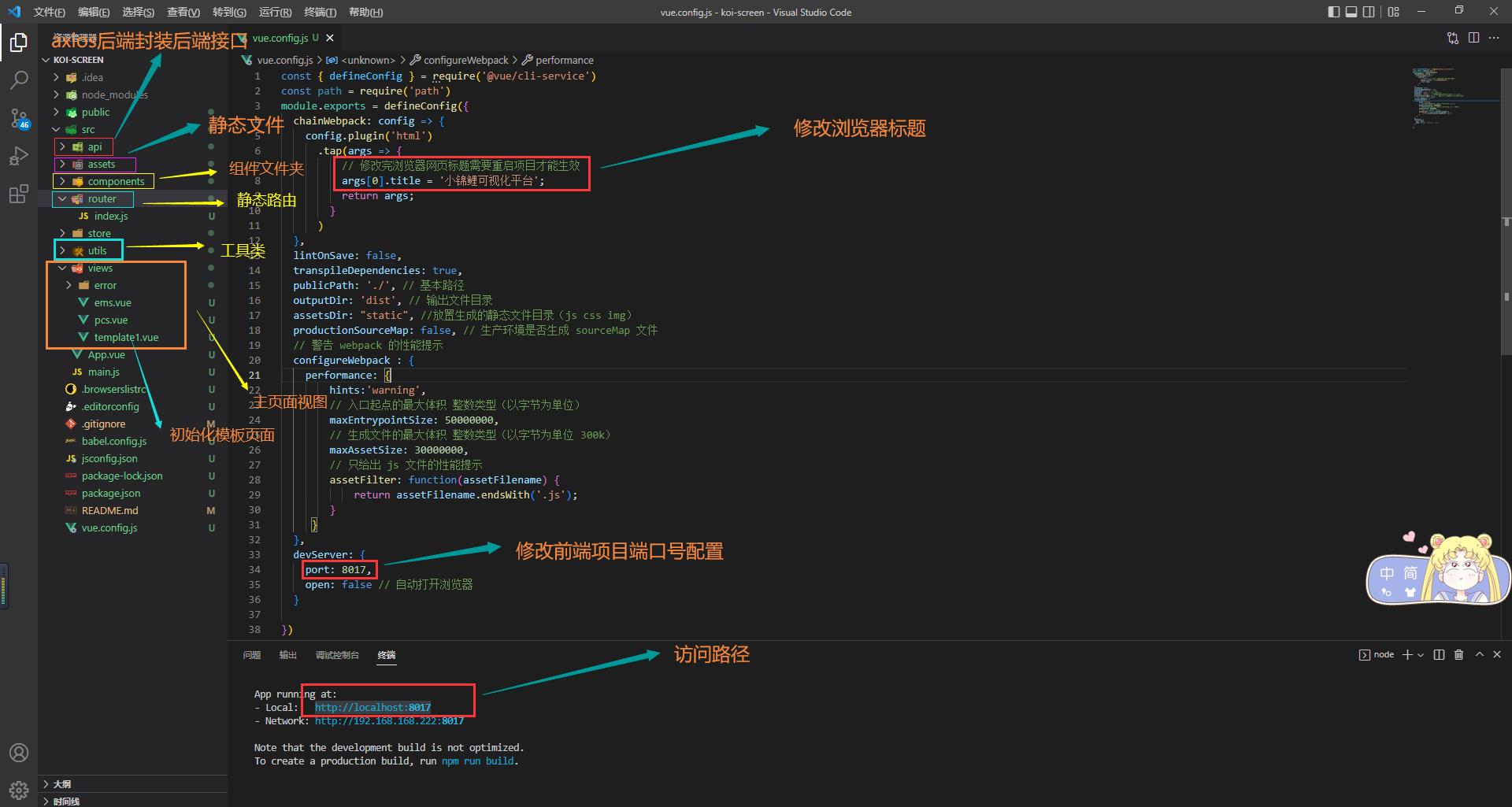
:tw-1f4a1: 1、项目介绍
- 1、亲测自适应15.6寸至55寸大屏。
- 2、采用Vue2.0、ElementUI、Axios、ECharts、DataV和Flex布局等进行构建。
- 3、希望各位兄台在白嫖的时候,记得star和fork。当然大佬们可以提出bug和建议,以及完善项目
注意:本项目开发,是基于Google进行开发,最好使用Google浏览器或者火狐浏览器进行打开。
:tw-1f4af: 2、可视化监控大屏作用
- 大数据时代,人们不仅讲究以事实说话,更愿意以数据说话。到底该如何更直观地展现数据,让使用者去作出正确决策或行动、帮助使用者发挥数据本身的价值?在此背景下,数据大屏可视化应运而生。
- 在数据的获取、储存、共享和分析中,数据可视化尤为重要。
- 随着社会信息化的高速增长,数据大屏已经在很多商业领域彰显价值,比如会议展厅、园区管理、城市交通调度中心、公安指挥中心、企业生产监控等重要场所。
- 大屏信息量的高度集中,能够多方位、多角度、全景展现各项指标,实时监控,动态一目了然。
🌻 3、平台简介
- 在此之前本来想找一款可进行快速开发的模板,但是在市面上并未见到符合心中要求的。
- 作者采用vue2.0x、DataV、Element-UI以及Echarts进行开发,致力于打造一款可适应屏幕分辨率的可视化监控大屏。
- 本项目适应Echarts大小以及字体大小都根据分辨率进行等比例适应。
- 宽度:1、flex布局。2、grid网格布局。3、Element-UI的Layout布局。最终采用第三种。
- 高度:宽度和高度使用定时器对浏览器进行监控,用来监控页面的动态变化大小,以用来计算字体和高度大小。
- 已封装Axios,调用后端API接口的方法和ruoyi-vue前端一样,在api文件中的js里面写接口,vue页面进行调用。
4、 :tw-1f380: 采用技术
- Vue/Cli:https://cn.vuejs.org/
- Element-UI的Layout布局:https://element.eleme.cn/#/zh-CN/component/layout
- Axios:访问后端接口API方式跟RuoYi项目保持一致。
- DataV:http://datav.jiaminghi.com/guide/borderBox.html#dv-border-box-12
- vue-concise-slider
- Flex布局:https://www.runoob.com/w3cnote/flex-grammar.html
- Echarts:https://echarts.apache.org/zh/index.html
- 等等技术。
:tw-1f60a: 5、作者:・?・
?
:tw-1f33c: 6、安装启动步骤
6.1、项目下载依赖
npm install 或者 cnpm install
6.2、项目启动
npm run serve
6.3、项目地址
作者写过并完善的可视化大屏,可进行参考!
http://www.koi-screen.online/#/
http://www.koi-screen.online/#/ems
http://www.koi-screen.online/#/pcs
6.4、项目启动报错
项目启动报错,大概率是npm版本问题或者前端对应环境node和npm未进行安装。
以下步骤:
首先,先删除node_modules文件夹和package-lock.json文件,然后开始执行下方步骤:
1、查看npm版本是否安装: npm -v 我的版本显示是:8.18.0
2、查看node版本是否安装:node --version 我的版本显示是::v14.16.0
3、配置npm镜像地址:npm install -g cnpm --registry=https://registry.npmmirror.com 或者 npm install -g cnpm --registry=https://registry.npm.taobao.org
4、重新下载项目中所需要的依赖:
4.1、安装Vue/Cli:
安装:npm i -g @vue/cli
4.2、Element-UI依赖:
官网:https://element.eleme.cn/#/zh-CN/component/installation
安装:npm i element-ui -S
4.3、Axios依赖:
安装:npm install axios -g
4.4、DataV依赖:
官网:http://datav.jiaminghi.com/
安装:npm install @jiaminghi/data-view
4.5、vue-concise-slider轮播列表
官网:https://chenxuan0000.github.io/vue-seamless-scroll/zh/guide/
安装:npm install vue-seamless-scroll --save
5、下载项目依赖:npm install
6、启动项目:npm run serve
7、项目打包:npm run build
6.5、如果不小心下载了Eslint,如何进行删除
Eslint彻底删除步骤:
1、删除根目录下那一个含有eslint关键字的配置文件。
2、删除package.json里面含有eslint和husky关键字的包和他们的配置信息。
3、最好搜索全项目文件,删除一切eslint相关的配置代码。
4、删除完后,重新下载依赖 npm install,重启项目 npm run serve 。
:tw-1f367: 7、标题常用emoji和路由配置
- 😄 😃 😆 😍 😘 😆 😁 😉 😂 😭 😎 😷 😵 🌝 🌍 🌎 🌏 ?? 🔯 ?? 🕙
- 💛 💙 💜 ?? 💚 💔 💓 💗 💘 💖 ?? ? ? 💤 🎵 🐛 🐞 🐠 🐕 ?? 🚩
- 💩 👍 👊 ?? ? 👈 👈 ?? 🙏 👩 👨 👦 👧 👶 👲 👮 😻 🐢 🐬 🐧 🚋 🚅
- 😽 😼 🙀 😿 😹 👹 👺 💀 👄 💋 👀 💌 💬 ?? ?? ?? 🌀 🌁 🐇 🐾 🚔
- 🐱 🐶 🐭 🐹 🐰 🐺 🐸 🐯 🐻 🐷 🐽 🐴 🐎 🐵 🐘 🐼 🐍 🐦 🐤 🐔 🚍
- 💐 🌸 🌷 🍀 🌹 🌻 🌺 🍁 🍃 🌿 🍄 🌵 🌴 🌲 🌳 🌼 🌞 🎃 🎁 👻 🔔 🎉
- 🔍 🔎 🔒 🔆 🔨 💣 ?? ?? 📙 📘 📐 ?? 🏆 💎 💍 👠 🍵 🍺 🍻 🍔 🍗 🍖
- 🍚 🍦 🍨 🍩 🍧 🍎 🍭 🍊 🍋 🍓 🍑 🍐 🍍 🍅 🌽 🏡 🏫 🏠 💒 ?? 🏭 🌈
路由配置
新建页面后,进行路由配置。
访问除静态路由配置的路径外,统一返回404页面。
{
path: '/ems',
name: 'ems',
component: () => import('../views/ems.vue')
},
:tw-1f41e: 8、封装Axios与Ruoyi-Vue调用后端方式保持一致
baseURL: ‘http://127.0.0.1:8017’ ->此项用来配置nginx对应的上线地址。
路径:
src/utils/request.js
import axios from 'axios'
import { Message } from 'element-ui'
// create an axios instance
const service = axios.create({
//baseURL: process.env.VUE_BASE_API,
baseURL: 'http://127.0.0.1:8017',
timeout: 8000 // request timeout 设置请求超时时间,单位(毫秒)
})
// response interceptor 响应拦截
service.interceptors.response.use(
response => {
const res = response.data // response.data里面的数据才是后台返回给我们的数据 200 500
// 200 500 后端这几个特定异常判断没有问题后,才能放行,进行相应数据
if (res.code === 500) {
Notification.error({
title: '服务器内部出现异常,请联系管理员'
})
return Promise.reject('error')// 记录错误
} else if (res.code === 400) { // 可能是其它参数出错
Notification.error({
title: res.msg
})
return Promise.reject('error')// 记录错误
} else {
// 以上验证通过之后再放行
return res
}
},
error => {
console.log('err' + error) // for debug
Message({
//message: error.message,
message: "接口数据异常,请联系管理员",
showClose: true,
dangerouslyUseHTMLString: true,
type: 'error',
duration: 3 * 1000
})
return Promise.reject(error)
}
)
export default service
vue页面调用接口方式:
// 引入api包中的后端接口方法
import { getCurrentData } from "@/api/ems/index"
mounted() {
this.getData();
},
data() {
return {
allData: [],
}
},
methods: {
getData() {
getCurrentData().then(res => {
this.allData = res.data;
});
}
:tw-1f40b: 9、前端项目通用代码模板
require(“…/…/…/assets/theme/shine”) 引入的是自定义主题,
如果想要Echarts变得好看,并且不需要过多的反复配置,则最好在官网定制一个主题。
这里作者已经自定义主题,如若有看着不舒服的阔以去Echarts官网进行配置。
网址:https://echarts.apache.org/zh/theme-builder.html
<!-- 初始化代码 -->
<template>
<div ref="refChart" :style="{ height: kHOne + 'px'}"></div>
</template>
<script>
export default {
name: '',
components: {},
data () {
return {
// 获取浏览器可视区域高度(包含滚动条)、 window.innerHeight
// 获取浏览器可视区域高度(不包含工具栏高度)、document.documentElement.clientHeight
// 获取body的实际高度 (三个都是相同,兼容性不同的浏览器而设置的) document.body.clientHeight
screenHeight: window.innerHeight || document.documentElement.clientHeight || document.body.clientHeight,
screenWidth: window.innerWidth || document.documentElement.clientWidth || document.body.clientWidth,
allData: [],
// 浏览器高度
kHOne: null,
// 浏览器宽度
kWOne: null,
// 浏览器字体大小
kFOne: null,
// 自适应浏览器获取宽高大小定时器
koiTime: null
}
},
created () {},
beforeMount(){
this.kHOne = Math.round(this.screenHeight * 0.3)
},
mounted(){
// 页面大小改变时触发
window.addEventListener('resize',this.getScreenHeight, false);
// 页面大小改变时触发
window.addEventListener('resize',this.getScreenWidth, false);
// 鼠标移动时触发
//window.addEventListener('mousemove',this.getHeight, false);
// 自适应浏览器获取宽高大小定时器
this.resizeScreen();
// 获取接口数据
this.getData();
// 局部刷新定时器
//this.getDataTimer();
},
beforeDestroy () {
},
destroyed() {
// 清除自适应屏幕定时器
clearInterval(this.koiTime);
this.koiTime = null;
// 页面大小改变时触发销毁
window.removeEventListener('resize',this.getScreenHeight, false);
// 页面大小改变时触发销毁
window.removeEventListener('resize',this.getScreenWidth, false);
},
methods: {
// 自适应浏览器获取宽高大小定时器
resizeScreen(){
this.koiTime = setInterval(() => {
this.getScreenHeight();
this.getScreenWidth();
}, 200)
},
// 获取浏览器高度进行自适应
getScreenHeight() {
this.screenHeight = window.innerHeight || document.documentElement.innerHeight || document.body.clientHeight;
// 四舍五入取整数
this.kHOne = Math.round(this.screenHeight * 0.3);
//console.log("高度->"+this.screenHeight +"-"+ this.kHOne);
},
// 字体大小根据宽度自适应
getScreenWidth(){
this.screenWidth = window.innerWidth || document.documentElement.clientWidth || document.body.clientWidth;
// 浏览器字体计算
this.kFOne = Math.round(this.screenWidth / 100);
// 浏览器宽度宽度
this.kWOne = this.screenWidth;
//console.log("宽度->"+this.screenWidth);
},
getData() {
// 调用接口方法
// getModuleData().then(res => {
// this.allData = res.data;
// //console.log("ALLDATA->"+JSON.stringify(this.allData.pcsSum));
// // echarts查不到数据,将初始化echarts的方法全部放置到接口方法中即可。
// })
// 获取服务器的数据, 对this.allData进行赋值之后, 调用updateChart方法更新图表
//console.log("ALLDATA->",JSON.stringify(res.data))
//console.log("ALLDATA->",JSON.stringify(this.allData))
//this.updateChart();
// 向data数据中set值
// if(this.allData.apcsFault == "正常"){
// this.$set(this.titleItem1[0].number,'content',textNormal)
// }else {
// this.$set(this.titleItem1[0].number,'content',this.allData.apcsFault)
// this.$set(this.titleItem1[0].number.style,'fill',textColor)
// }
},
// 定时器
getDataTimer(){
this.koiTimer = setInterval(() => {
// 执行刷新数据的方法
this.getData();
//console.log("Hello World")
}, 3000)
},
}
}
</script>
<style lang='less' scoped>
</style>
:tw-1f383: 10、主页采用Element-UI布局
官网参考:https://element.eleme.cn/#/zh-CN/component/layout
<!-- Element-UI Layout布局 box-bg-color -->
<div class="layoutHome">
<el-row>
<el-col :span="6">
<div :style="{ height: kHTwo + 'px'}">
<dv-border-box-12 style="padding:12px">
1eft1
</dv-border-box-12>
</div>
<div :style="{ height: kHThree + 'px'}">
<!-- style="padding:12px" -->
<dv-border-box-12 style="padding:12px">
1eft2
</dv-border-box-12>
</div>
</el-col>
<el-col :span="12">
<div :style="{ height: kHFour + 'px'}">
<dv-border-box-12 style="padding:12px">
center1
</dv-border-box-12>
</div>
<div :style="{ height: kHFive + 'px'}">
<dv-border-box-12 style="padding:12px">
center2
</dv-border-box-12>
</div>
</el-col>
<el-col :span="6">
<div :style="{ height: kHSix + 'px'}">
<dv-border-box-12 style="padding:12px">
right1
</dv-border-box-12>
</div>
<div :style="{ height: kHSeven + 'px'}">
<dv-border-box-12 style="padding:12px">
right2
</dv-border-box-12>
</div>
<div :style="{ height: kHEight + 'px'}">
<dv-border-box-12 style="padding:12px">
right3
</dv-border-box-12>
</div>
</el-col>
</el-row>
</div>
<!-- 总体布局end -->
:tw-1f60e: 11、组件展示代码
目的:为了快速开发,直接复制粘贴改下高度即可。
1、饼形图自适应
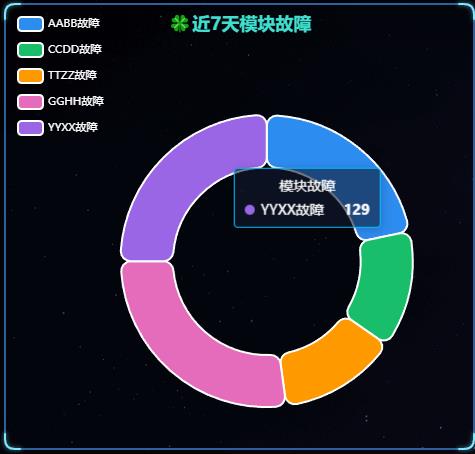
<!-- left1 -->
<template>
<div ref="refChart" :style="{ height: kHOne + 'px'}"></div>
</template>
<script>
import { getModuleData } from "../../../api/ems/index";
require("../../../assets/theme/shine")
export default {
name: '',
components: {},
data () {
return {
// 获取浏览器可视区域高度(包含滚动条)、 window.innerHeight
// 获取浏览器可视区域高度(不包含工具栏高度)、document.documentElement.clientHeight
// 获取body的实际高度 (三个都是相同,兼容性不同的浏览器而设置的) document.body.clientHeight
screenHeight: window.innerHeight || document.documentElement.clientHeight || document.body.clientHeight,
screenWidth: window.innerWidth || document.documentElement.clientWidth || document.body.clientWidth,
chartInstance: null,
allData: [
{ value: 5, name: 'PCS模块故障' },
{ value: 6, name: 'DC储能模块故障' },
{ value: 7, name: 'DC光伏模块故障' },
{ value: 8, name: 'DCAC模块故障' },
{ value: 9, name: '电池故障' }
],
kHOne: null,
koiTime: null,
// 局部刷新定时器
koiTimer: null,
}
},
created () {},
beforeMount(){
this.kHOne = Math.round(this.screenHeight * 0.44)
},
mounted(){
// 页面大小改变时触发
window.addEventListener('resize',this.getScreenHeight, false);
// 页面大小改变时触发
window.addEventListener('resize',this.getScreenWidth, false);
// 鼠标移动时触发
//window.addEventListener('mousemove',this.getHeight, false);
this.resizeScreen();
// 图表初始化
this.initChart();
this.getData();
window.addEventListener("resize", this.screenAdapter);
this.screenAdapter();
// 局部刷新定时器
//this.getDataTimer();
},
beforeDestroy () {
// 销毁Echarts图表
this.chartInstance.dispose();
this.chartInstance = null;
},
destroyed() {
// 清除自适应屏幕定时器
clearInterval(this.koiTime);
this.koiTime = null;
// 清除局部刷新定时器
clearInterval(this.koiTimer);
this.koiTimer = null;
// 页面大小改变时触发
window.removeEventListener('resize',this.getScreenHeight, false);
// 页面大小改变时触发
window.removeEventListener('resize',this.getScreenWidth, false);
window.removeEventListener("resize", this.screenAdapter);
},
methods: {
resizeScreen(){
this.koiTime = setInterval(() => {
this.getScreenHeight();
this.getScreenWidth();
}, 200)
},
// 获取浏览器高度进行自适应
getScreenHeight() {
this.screenHeight = window.innerHeight || document.documentElement.innerHeight || document.body.clientHeight;
// 四舍五入取整数
this.kHOne = Math.round(this.screenHeight * 0.44);
//console.log("高度->"+this.screenHeight +"-"+ this.kHOne);
},
// 字体大小根据宽度自适应
getScreenWidth(){
this.screenWidth = window.innerWidth || document.documentElement.clientWidth || document.body.clientWidth;
//console.log("宽度->"+this.screenWidth);
},
initChart() {
this.chartInstance = this.$echarts.init(this.$refs.refChart,'shine');
const initOption = {
title: {
text: "🌼近30天模块故障",
left: 'center'
},
tooltip: {
trigger: 'item'
},
legend: {
orient: 'vertical',
left: 'left',
},
series: [
{
name: '模块故障',
type: 'pie',
// 环形图大小
radius: ['45%', '70%'],
// 环形图位置
center: ["56%", "60%"],
avoidLabelOverlap: false,
itemStyle: {
borderRadius: 10,
borderColor: '#fff',
borderWidth: 2
},
label: {
show: false,
position: 'center'
},
emphasis: {
label: {
show: true,
fontSize: '14',
fontWeight: 'bold'
}
},
labelLine: {
show: false
},
}
]
};
// 图表初始化配置
this.chartInstance.setOption(initOption);
},
getData() {
// getModuleData().then(res => {
// this.allData = res.data;
// this.updateChart();
// //console.log("数据left1->"+JSON.stringify(this.allData.pcsSum));
// // echarts查不到数据,将初始化echarts的方法全部放置到接口方法中即可。
// })
// 获取服务器的数据, 对this.allData进行赋值之后, 调用updateChart方法更新图表
//console.log("ALLDATA->",JSON.stringify(res.data))
//console.log("ALLDATA->",JSON.stringify(res.allData))
this.updateChart();
},
updateChart() {
// 处理图表需要的数据
const dataOption = {
series: [
{
data: [
// { value: this.allData.pcsSum, name: 'PCS模块故障' },
// { value: this.allData.dcsSum, name: 'DC储能模块故障' },
// { value: this.allData.dcpvSum, name: 'DC光伏模块故障' },
// { value: this.allData.dcacSum, name: 'DCAC模块故障' },
// { value: this.allData.batterySum, name: '电池故障' }
{ value: 5, name: 'PCS模块故障' },
{ value: 6, name: 'DC储能模块故障' },
{ value: 7, name: 'DC光伏模块故障' },
{ value: 8, name: 'DCAC模块故障' },
{ value: 9, name: '电池故障' }
]
}
]
};
// 图表数据变化配置
this.chartInstance.setOption(dataOption);
},
screenAdapter() {
this.titleFontSize = (this.$refs.refChart.offsetWidth / 100) * 2;
const adapterOption = {
title: {
textStyle: {
fontSize: Math.round(this.titleFontSize * 2),
},
},
// 圆点分类标题
legend: {
textStyle: {
fontSize: Math.round(this.titleFontSize * 1.2),
},
},
// xAxis: {
// // 改变x轴字体颜色和大小
// axisLabel: {
// textStyle: {
// fontSize: this.titleFontSize,
// },
// },
// },
// yAxis: {
// // 改变y轴字体颜色和大小
// axisLabel: {
// textStyle: {
// fontSize: this.titleFontSize,
// },
// },
// },
};
// 图标自适应变化配置
this.chartInstance.setOption(adapterOption);
this.chartInstance.resize();
},
// 定时器
getDataTimer(){
this.koiTimer = setInterval(() => {
// 执行刷新数据的方法
this.getData();
//console.log("Hello World")
}, 60000 * 10)
},
}
}
</script>
<style scoped='scss' scoped>
</style>
2、折线图自适应

<!-- echarts模板,有局部刷新需要在mounted自行开启 -->
<template>
<div ref="refChart" :style="{ height: kHOne + 'px'}"></div>
</template>
<script>
require("../../../assets/theme/shine")
import { get24HoursData2 } from "../../../api/ems/index";
export default {
name: '',
components: {},
data () {
return {
// 获取浏览器可视区域高度(包含滚动条)、 window.innerHeight
// 获取浏览器可视区域高度(不包含工具栏高度)、document.documentElement.clientHeight
// 获取body的实际高度 (三个都是相同,兼容性不同的浏览器而设置的) document.body.clientHeight
screenHeight: window.innerHeight || document.documentElement.clientHeight || document.body.clientHeight,
screenWidth: window.innerWidth || document.documentElement.clientWidth || document.body.clientWidth,
chartInstance: null,
allData: [],
kHOne: null,
// 自适应浏览器获取宽高大小定时器
koiTime: null,
// 局部刷新定时器
koiTimer: null,
}
},
created () {},
beforeMount(){
this.kHOne = Math.round(this.screenHeight * 0.3)
},
mounted(){
// 页面大小改变时触发
window.addEventListener('resize',this.getScreenHeight, false);
// 页面大小改变时触发
window.addEventListener('resize',this.getScreenWidth, false);
// 鼠标移动时触发
//window.addEventListener('mousemove',this.getHeight, false);
// 自适应浏览器获取宽高大小定时器
this.resizeScreen();
// 图表初始化
this.initChart();
// 获取接口数据
this.getData();
// 调用Echarts图表自适应方法
this.screenAdapter();
// Echarts图表自适应
window.addEventListener("resize", this.screenAdapter);
// 局部刷新定时器
//this.getDataTimer();
},
beforeDestroy () {
// 销毁Echarts图表
this.chartInstance.dispose();
this.chartInstance = null;
},
destroyed() {
// 清除自适应屏幕定时器
clearInterval(this.koiTime);
this.koiTime = null;
// 清除局部刷新定时器
clearInterval(this.koiTimer);
this.koiTimer = null;
// 页面大小改变时触发销毁
window.removeEventListener('resize',this.getScreenHeight, false);
// 页面大小改变时触发销毁
window.removeEventListener('resize',this.getScreenWidth, false);
// Echarts图表自适应销毁
window.removeEventListener("resize", this.screenAdapter);
},
methods: {
// 自适应浏览器获取宽高大小定时器
resizeScreen(){
this.koiTime = setInterval(() => {
this.getScreenHeight();
this.getScreenWidth();
}, 200)
},
// 获取浏览器高度进行自适应
getScreenHeight() {
this.screenHeight = window.innerHeight || document.documentElement.innerHeight || document.body.clientHeight;
// 四舍五入取整数
this.kHOne = Math.round(this.screenHeight * 0.3);
//console.log("高度->"+this.screenHeight +"-"+ this.kHOne);
},
// 字体大小根据宽度自适应
getScreenWidth(){
this.screenWidth = window.innerWidth || document.documentElement.clientWidth || document.body.clientWidth;
//console.log("宽度->"+this.screenWidth);
},
initChart() {
this.chartInstance = this.$echarts.init(this.$refs.refChart,'shine');
const initOption = {
title: {
text: "🍊24小时-母线详情变化",
left: 'left'
},
legend: {
left: 'right',
},
tooltip: {
trigger: 'axis',
axisPointer: {
type: 'cross',
label: {
backgroundColor: '#6a7985'
}
}
},
// toolbox: {
// feature: {
// saveAsImage: {}
// }
// },
grid: {
top: '10%',
left: '3%',
right: '4%',
bottom: '6%',
containLabel: true
},
xAxis: [
{
type: 'category',
boundaryGap: false,
}
],
yAxis: [
{
type: 'value'
}
],
series: [
{
type: 'line',
stack: 'Total',
areaStyle: {},
emphasis: {
focus: 'series'
},
},
{
type: 'line',
stack: 'Total',
areaStyle: {},
emphasis: {
focus: 'series'
},
},
{
type: 'line',
stack: 'Total',
areaStyle: {},
emphasis: {
focus: 'series'
},
}
]
};
// 图表初始化配置
this.chartInstance.setOption(initOption);
},
getData() {
// 调用接口方法
// get24HoursData2().then(res => {
// this.allData = res.data;
// // 局部刷新数据
// this.updateChart();
// //console.log("ALLDATA->"+JSON.stringify(this.allData));
// // echarts查不到数据,将初始化echarts的方法全部放置到接口方法中即可。
// })
// 获取服务器的数据, 对this.allData进行赋值之后, 调用updateChart方法更新图表
//console.log("ALLDATA->",JSON.stringify(res.data))
//console.log("ALLDATA->",JSON.stringify(this.allData))
this.updateChart();
},
updateChart() {
// 处理图表需要的数据
const dataOption = {
legend: {
data: ['电池侧电压', '电池侧电流', '电池侧功率']
},
xAxis: [
{
data: ['0:00', '1:00', '2:00', '3:00', '4:00', '5:00', '6:00', '7:00', '8:00', '9:00', '10:00', '11:00', '12:00', '13:00', '14:00', '15:00', '16:00', '17:00', '18:00', '19:00', '20:00', '21:00', '22:00', '23:00', '24:00']
//data: this.allData.timeHour
}
],
series: [
{
name: '电池侧电压',
data: [120, 132, 101, 134, 90, 230, 210, 265,120, 132, 101, 134, 90, 230, 210, 265,120, 132, 101, 134, 90, 230, 210, 265, 225]
//data: this.allData.column1
},
{
name: '电池侧电流',
data: [220, 182, 191, 234, 290, 330, 310, 365,220, 182, 191, 234, 290, 330, 310, 365,220, 182, 191, 234, 290, 330, 310, 365, 546]
//data: this.allData.column2
},
{
name: '电池侧功率',
data: [150, 232, 201, 154, 190, 330, 410, 268,150, 232, 201, 154, 190, 330, 410, 268,150, 232, 201, 154, 190, 330, 410, 268, 358]
//data: this.allData.column3
}
]
};
// 图表数据变化配置
this.chartInstance.setOption(dataOption);
},
screenAdapter() {
this.titleFontSize = Math.round(this.$refs.refChart.offsetWidth / 40);
const adapterOption = {
title: {
textStyle: {
fontSize: Math.round(this.titleFontSize),
},
},
// 圆点分类标题
legend: {
textStyle: {
fontSize: Math.round(this.titleFontSize / 1.2),
},
},
xAxis: {
// 改变x轴字体颜色和大小
axisLabel: {
textStyle: {
fontSize: Math.round(this.titleFontSize),
},
},
},
yAxis: {
// 改变y轴字体颜色和大小
axisLabel: {
textStyle: {
fontSize: Math.round(this.titleFontSize),
},
},
},
};
// 图表自适应变化配置
this.chartInstance.setOption(adapterOption);
this.chartInstance.resize();
},
// 定时器
getDataTimer(){
this.koiTimer = setInterval(() => {
// 执行刷新数据的方法
this.getData();
//console.log("Hello World")
}, 60000 * 10)
},
}
}
</script>
<style lang='less' scoped>
</style>
3、柱形图自适应
4、数据无缝轮播
正在开发中,有小伙伴开发完了可以直接提供于我。
5、中国地图
正在开发中,有小伙伴开发完了可以直接提供于我。
6、有小伙伴开发后可进行贡献,作者会完善文档内容。
正在开发中,有小伙伴开发完了可以直接提供于我。
:tw-1f48c: 12、项目部署
- 1、购买服务器,阿里云或者腾讯云等,这里不在进行步骤展示。
- 2、打包命令:npm run build ,会生成一个dist包。
- 3、域名购买,域名解析映射购买的服务器IP、SSL证书申请以及域名备案等三步。不再进行演示,不清楚阔以直接面向百度
- 4、开放防火墙80端口和443端口,一般情况都会默认开放。
- 5、nginx配置,阿里云域名上面有帮助文档,也可以进行参考。
worker_processes 1;
events {
worker_connections 1024;
}
http {
include mime.types;
default_type application/octet-stream;
sendfile on;
keepalive_timeout 65;
server {
gzip on;
gzip_min_length 5k;
gzip_buffers 4 16k;
gzip_comp_level 5;
gzip_types text/plain application/javascript application/x-javascript text/css application/xml text/javascript application/x-httpd-php image/jpeg image/gif image/png;
gzip_vary on;
# SSL 访问端口号为 80
listen 80;
# 填写绑定证书的域名,本地的是localhost
server_name koi-screen.online,localhost;
location / {
try_files $uri $uri/ /index.html;
# 项目目录 nginx目录中的前端带包dist文件夹,默认dist,可以修改文件夹名称
root dist;
index index.html;
}
# /api 开头的后端项目
location /api {
proxy_pass http://localhost:8007/;
}
}
#以下属性中,以ssl开头的属性表示与证书配置有关。
server {
listen 443 ssl;
#配置HTTPS的默认访问端口为443。
#如果未在此处配置HTTPS的默认访问端口,可能会造成Nginx无法启动。
#如果您使用Nginx 1.15.0及以上版本,请使用listen 443 ssl代替listen 443和ssl on。
# 填写绑定证书的域名
server_name 填写域名;
root html;
index index.html index.htm;
# SSL证书地址
ssl_certificate cert/域名.pem;
# SSL证书公钥
ssl_certificate_key cert/域名.key;
# 超时时间
ssl_session_timeout 5m;
# 请按照以下套件配置,配置加密套件,写法遵循 openssl 标准。
ssl_ciphers ECDHE-RSA-AES128-GCM-SHA256:ECDHE:ECDH:AES:HIGH:!NULL:!aNULL:!MD5:!ADH:!RC4;
# 表示使用的加密套件的类型。
ssl_protocols TLSv1.1 TLSv1.2; #表示使用的TLS协议的类型,您需要自行评估是否配置TLSv1.1协议。
ssl_prefer_server_ciphers on;
location / {
proxy_pass http://域名;
}
}
}
13、欢迎各位兄台积极优化,剔除BUG进行修复以及开源贡献自适应组件模板代码。
- 每一份开源来之不易,欢迎兄台们喜欢的捧个场,让作者更有每天持之以恒的动力。